虚拟机
VMware是一个虚拟PC的软件,可以在现有的操作系统上虚拟一个新的硬件环境,相当于模拟一台新的PC,以此在一台机器上运行两个独立的操作系统
ctrl+alt(从虚拟机切回主设备)
下载地址:http://www.vmware.com
报错提示
Command not found (命令打错了、在系统中没有找到输入的内容)
No Such file or directory (文件名输入错误、在系统中没有找到文件相应的文件或目录)
设备文件名
所有的硬件都是文件
分区——格式化——硬件文件名——写入挂载点
/dev/hd
第一个/是根目录在dev一级子目录
swap不需要盘符,由linux的系统直接调用,需要内存了2倍,最好配置1个G
日志
在安装linux系统后会自动生成
/root/install.log:存储了安装在系统中的软件包及其版本信息
/root/install.log.syslog:存储了安装过程中留下的事件记录
/root/anaconda-ks.cfg:以Kickstart配置文件的格式记录安装过程中设置的选项信息(用于虚拟机自动安装)
Linux基础
默认用户名root(代表最高管理员)

和windows的盘符不一样 跟盘符为/
快捷键
ctrl+l 清空当前页面
ctrl+c 停止查询 结束当前命令的输入
ctrl+d 退出登录
history 查看历史操作记录
ctrl+a 跳到命令开头
ctrl+e 跳到命令结尾
ctrl+键盘左键 向左跳一个单词
ctrl+键盘右键 向右跳一个单词
进阶命令
安装
centOS.rpm为linux的安装包格式
yum 需要有root权限 需要联网 进行安装
yum 【-y 自动确认】【install | remove | search】
如果为乌邦图系统wsl 使用apt 【-y 自动确认】【install | remove | search】
设置服务状态
systemctl status firewalld.service 查看防火墙状态
systemctl stop firewalld.service 关闭防火墙
systemctl start firewalld.service 开启防火墙
systemctl enable firewalld.service 开启防火墙开机自启
systemctl disable firewalld.service 关闭防火墙开机自启
创建软连接
ln -s【被连接的文件】【快速连接名】
例:ln -s /etc/yum.conf ./yum.conf (创建一个快捷方式)
查看时间
date 【格式字符串】
Mon Jul 3 07:02:27 PDT 2023
%Y 年 (2023)
%y 年份后两位数字(23)
%m 月份 (07)
%d 日 (03)
%H 小时(07)
%M 分钟(02)
%S 秒(27)
%s 自从1970-01-01 00:00:00 UTC到现在的秒数
date “+%Y-%m-%d %H:%M:%S”(2023-07-03 07:02:27)
-d设置时间标记(date -d “+1year+1month” “+%Y-%m-%d %H:%M:%S”)
rm -f /etc/localtime
ln -s /usr/share/zoneinfo/Asia/Shanghai /etc/localtime(修改时区为北京时间)
yum -y install ntp(安装ntp)
systemctl start ntpd (开启ntp)
systemctl enable ntpd(开启开机自启ntp)
ntpdate -u aliyun.com(校准时间)
主机名
hostname (查看当前主机名)
hostnamectl set-hostname OS(修改主机名)
配置固定DHCP地址
vim /etc/sysconfig/network-scripts/ifcfg-ens33 (进入网卡系统文件)
BOOTPROTO=“static”
IPADDR=“192.168.31.134”
NETMASK=“255.255.255.0”
GATEWAY=“192.168.31.2”
DNS1=“192.168.31.2”
网络请求
ping (网络访问&地址解析)
-c 设置最大次数
下载文件
wget 【url】下载文件
-b后台下载
curl 【url】发送http网络请求
-O 可选项 用于下载文件,当url为连接时,可以选择此项保存文件
查看端口占用情况
yum install -y nmap
nmap 127.0.0.1 查看改IP的哪些端口开启
netstat -anp | grep 22 查看端口占用情况
查看进程情况
ps -ef 查看进程使用情况
结束进程
kill 【进程号】 删除进程号
-9 强制结束
查看系统资源占用
top 查看系统资源信息
-p 只显示某个进程的信息
-d 设置刷新时间,默认5s
-c 显示产生进程的完整命令
-n 指定刷新次数,比如 top -n 3 刷新输出3次后退出
-b 以非交互非全屏模式运行
-i 不显示任何闲置的进程
-u 查找特定用户启用的进程
df 查看磁盘使用情况
-h 更详细信息
iostat 磁盘IO监控情况
-x 更详细信息
sar -n DEV 查看网络情况
查看环境
env | grep PATH 查看环境变量
echo $PATH 查看环境变量
$ 可以通过键取到变量
压缩和解压缩
压缩格式有zip tar(无压缩效果) gzip(缩小文件大小)
tar -cvf【压缩文件名】【要压缩的文件1 要压缩的文件2】
-c 创建压缩用于压缩模式
-v 显示压缩、解压的过程,用于查看进度
-x 解压模式
-f 要创建的文件或要解压的文件,放在最后
-z 使用gzip模式
例:tar -cvf test.tar 1.txt 2.txt
例:tar -cvzf test.gz 1.txt 2.txt
tar -xvf 【解压文件名】
-C 选择解压的目的地
例:tar -xvf test.tar
例:tar -xvf test.tar -C ./text
zip 【压缩文件名】 【要压缩的文件】
-r 被压缩文件包含文件夹时使用
例:zip test.tar 1.txt 2.txt
例:zip -r test.tar 1.txt text
unzip 【解压文件名】
-d 选择解压的目的地
例:unzip test.tar
例:unzip -d test.tar ./text
更改DNS设置
vim /etc/resolv.conf
nameserver表示解析域名时用该地址指定的主机为域名服务器,其中域名服务器是按照文件中出现的顺序来查询的,且只有当第一个nameserver没有反应时才查询下面的nameserver。nameserver至少指定一个,不然就会找不到dns服务器。(后面添加的是DNS解析服务器)
domain声明主机的域名。很多程序用到它,如邮件系统。
search它的多个参数指明域名查询顺序。当要查询没有域名的主机,主机将在由search声明的域中分别查找。
sortlist参数为网络/掩码对,允许将得到域名结果进行特定的排序。
domain和search同时存在。如果同时存在,则要指定sortlist。
安装8.0版本的MySQL
更新秘钥:
rpm–import https://repo.mysql.com/RPM-GPG-KEY-mysql-2022
联网从官网下载安装包:
rpm-Uvh https://dev.mysql.com/get/mysql80-community-release-el7-2.noarch.rpm
安装mysql
yum -y install mysql-community-server
设置开机自启和开启
systemctl start mysqld
systemctl enable mysqld
从日志中获取mysql初始密码
grep ‘temporary password’ /var/log/mysqld.log(3Q!uiBKFr:ya)
登录
mysql -uroot -p
修改密码
alter user user() identified by “Qwer123#”;
设置为简单密码
set global validate_password.policy=0;
set global validate_password.length=4;
alter user user() identified by “123456”;
设置远程登录密码
create user ‘root’@‘%’ identified with mysql_native_password by ‘Qwer123#’;
修改远程登录密码
alter user ‘root’@‘%’ identified with mysql_native_password by ‘123456’;
查看mysql进程
netstat -anp | grep 3306
基础命令
切换用户
su - root (使用root账号)
exit退出
查看文件列表
ls 列出目录下的内容
-a all 展示所有
-l 竖列展示,并展示更多内容
-h 显示具体单位大小
可以组合使用 ls / -alh
切换目录
cd 切换当前目录(change directory)(不输入默认回到用户home工作目录 )
可以从根目录开始访问 cd /home/admin/Desktop
或从当前目录访问相对路径 cd Desktop
cd . 表示当前目录 可以 cd ./Desktop
返回上一级目录 cd .. 返回上二级目录 cd ../..
home 目录 cd ~
显示当前目录位置
pwd 显示当前目录(print work directory)
创建文件夹
mkdir 创建文件夹(make directory)
-p参数可以创建多个层级
创建文件
touch 创建文件(后面跟相对路径 touch text.txt)
查看文件内容
cat 查看文件 (后面跟相对路径 cat text.txt)
more 查看文件 (支持翻页)(后面跟相对路径 more text.txt)
复制文件、文件及
cp 【被复制的文件夹】【要复制到的地方】(copy复制文件夹)
-r用于复制文件夹,递归
移动文件、文件及
mv 【被移动的文件夹】【要移动到的地方】(move移动文件夹)可以改名
删除文件、文件及
rm 【被删除的文件夹】(remove删除文件夹、文件)
-r用于删除文件夹,递归
-f强制删除,不弹出确认信息
通配符*
text* 例:删除 text1 text2 text3.txt
查找命令文件的位置
which 查找程序文件存放在哪里
find 【起始目录】 -name 查找文件存放在哪里 (find /root -name text)
find 【起始目录】 -size 【+大于 - 小于 k表示kb,M表示MB,G表示GB】
查找文件是否有关键字
grep -n 关键字 文件路径 (排查关键字,可选项-n显示第几行)
可以使用 |管道符进行细致查询 比如 cat text.txt | grep aaa | grep bbb
统计文件行数、单词数量
wc 文件路径
-c统计bytes数量
-m统计字符数量
-l统计行数
-w统计单词数量
在屏幕输出单纯显示
echo
反引号
``效果为将被包围的内容作为命令执行
覆盖、追加文件内容
echo “hellow” > test.txt 将test.txt 里的内容覆盖为echo内容
echo “hellow” >> test.txt 将echo里的内容追加到test.txt
查看文件的最后内容
tail【相对路径】
-f一直跟踪文件的新增
-n 10显示多少行,默认为10
创建用户
useradd 【用户名】 创建的用户会在/home 里
-g指定用户的组
-d指定用户的home路径
删除用户
userdel 【用户名】 删除用户
-r删除用户并删除目录里的文件
查看用户
id 【用户名】 查看用户名和组
将用户设置组
usermod -aG 【用户组】【用户名】 把用户加入组中
root用户给用户使用root的权限
在root账户下使用visudo 会自动打开/etc/sudoers
添加admin ALL=(ALL) NOPASSWD: ALL
可以赋予admin 使用root的权限 不用密码
给用户使用文件和文件夹的权限
chmod u=rwx,g=w,o=r text.txt 修改目标的权限
u表示用户自己 g表示自己的组 o表示其他用户
r表示读w表示写x表示使用
chmod 751 text.txt 修改目标的权限
751表示u=rwx,g=rx,o=x
修改文件或文件夹的所属组
chown root hello.txt 将 hello.txt 所属用户修改为root
chown :root hello.txt 将 hello.txt 所属用户组修改为root
chown root:group hello.txt 将 hello.txt 所属用户修改为root所属用户组修改为group
chown -R root test 将文件夹test的所属用户修改为root,并对文件夹内的全部内容用同样规则
zabbix监控项
mkdir /scripts创建文件夹
vim /scripts/check_process.sh创建文件并编写
#!/bin/bash
ping -c 1 -W 1 openapi.alipay.com >/dev/null
if [ $? -eq 0 ]; then
echo '1'
else
echo '0'
fi
chmod +x /scripts/check_process.sh 给执行权限
vim /usr/local/etc/zabbix_agentd.conf 进这个文件
UnsafeUserParameters=1 //取消注释 改为1
UserParameter=check_process[*],/bin/bash /scripts/check_process.sh $1 //取消注释写入内容
pkill zabbix_agentd 看情况重启agent,生效作更改的配置
zabbix_agentd
zabbix_get -s 192.168.141.135 -k check_process 测试
VIM/VI编辑器
vim 【相对路径】 进入命令模式
命令模式
输入模式
底线模式


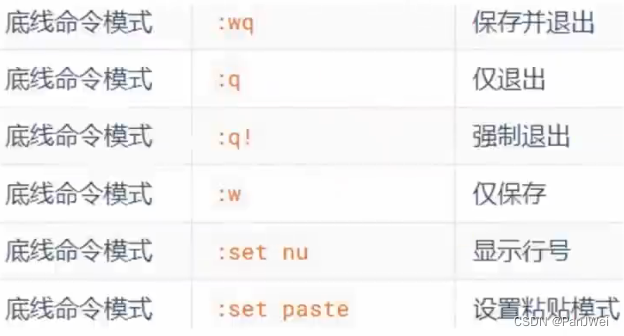
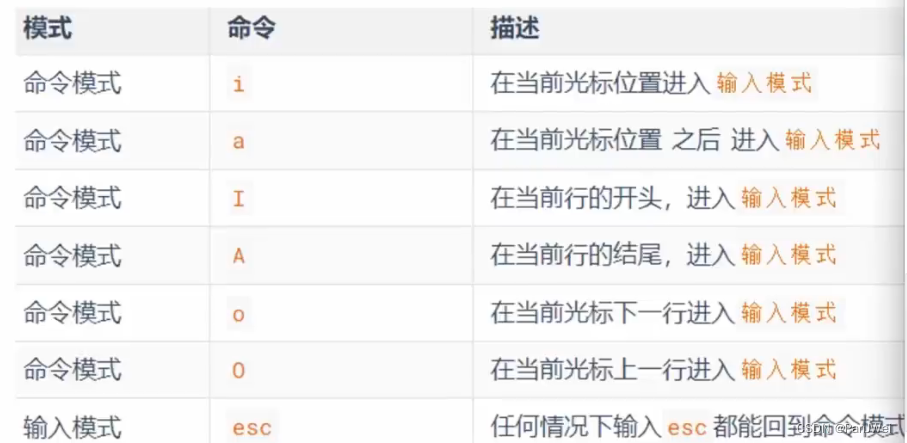
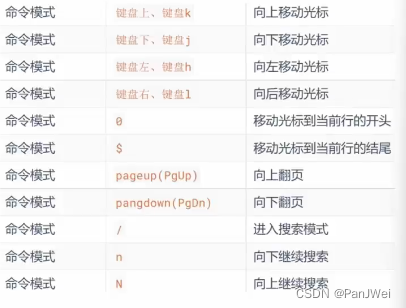






















 1234
1234











 被折叠的 条评论
为什么被折叠?
被折叠的 条评论
为什么被折叠?








